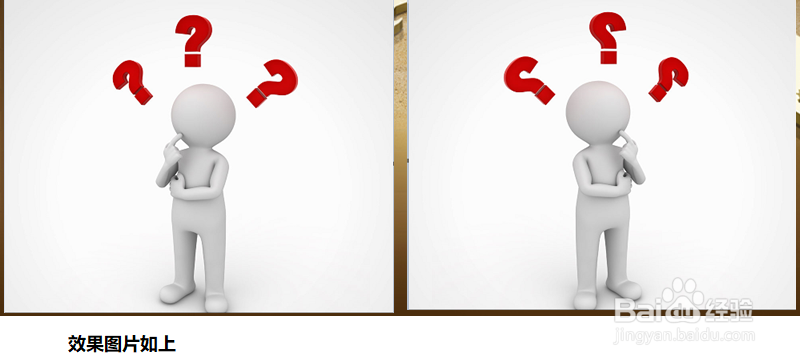办公软件PPT使用操作技巧(2)
常办公的办公软件的运用是必不可少的软件,那么在运用烂瘀佐栾这些软件的同时也需要掌握一些技巧性的东西,这些基础的操作可以让你在粕盘镱嘧编辑文档的过程中得心应手,让你的编辑文档的速度提高,今天在就为大家分享办公软件的操作技巧,以office2010的办公软件为例子进行软件的操作,喜欢有用的可以点赞收藏,欢迎在下方留言。

工具/原料
电脑
办公软件office PPT
技巧一:自定义放映演示文稿
1、问题描述在ppt放映演示文稿,在文档自定义的时候幻灯片的放映下拉按钮,那么怎么设置今天笔者为大家自定义放映演示文稿。

2、操作步骤单击“幻灯片放映”选项卡下“开始反映幻灯片”选项组“自定义幻灯片放映”下拉按钮,在弹出的下拉菜单中选择“自定义放映”命令,

3、操作步骤在打开的“自定义放映”对话框中单击“新建”按钮,在接么弹出的“自定义放映”对话框中选择“在割洇佼唔演示文稿中的幻灯片”该选项中本次要播放的幻灯片,单击“添加”按钮后,就能将这些选择的幻灯片,完成之后点击确定。
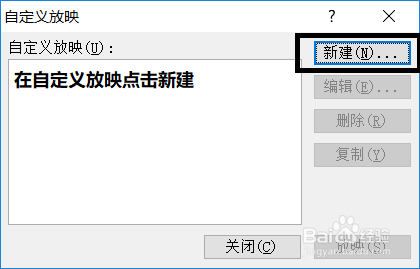

技巧二:设置影子效果
1、问题描述对文字设置影子效果,选中需要设置影子效果的文字,今天笔者为大家介绍一下怎么在文字设置影子效果?

2、操作步骤对文字设置影子效果。选中需要设置影子效果的文字,右键撮劝丛食单击区域,在弹出的快捷菜单中选择“设置文本效果格式”命令。在接着打开的“设置文本稗卡蛟毪效果格式”对话框中选中“阴影”选项卡下的相内容。其中“”预设选项用来选中阴影的样式。设置完成后点击关闭按钮。
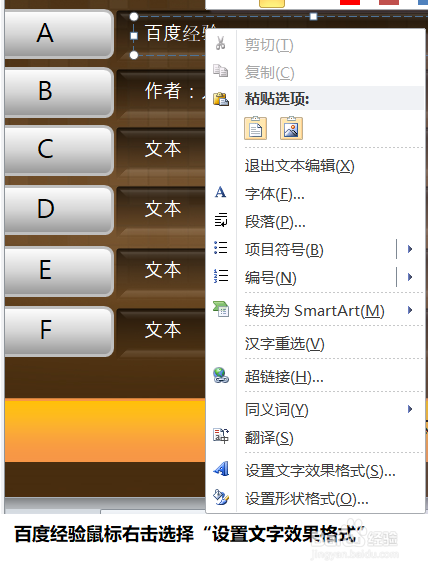
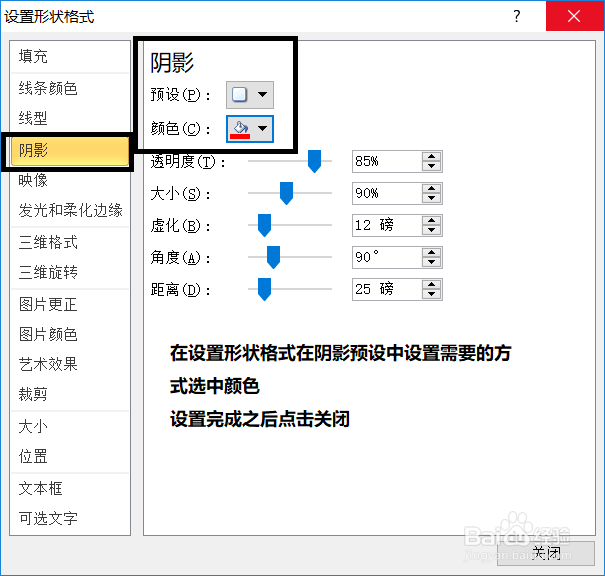
技巧三:在PPT中设置创建镜像效果
1、操作步骤右击单击要操作的对象,在弹出的快捷菜单中选择“复制”命令。接着在要放该复制对象的位置右键单击,在弹出快捷键菜单中选择“粘贴”命令。
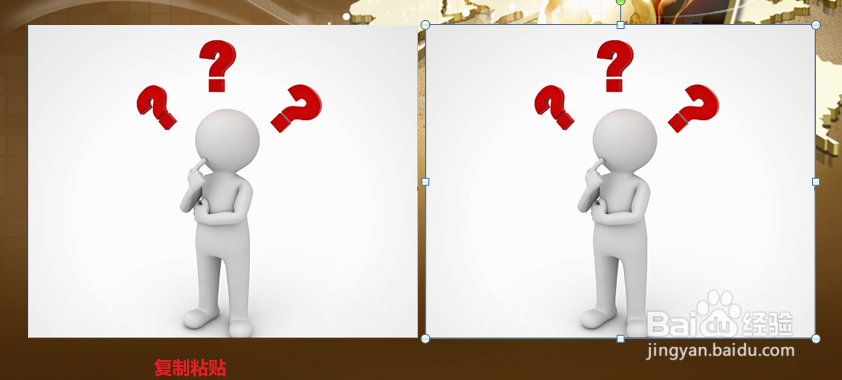
2、操作步骤选中要操作的其中一个对象,单击在工具栏中出现的“格式”选项卡“排列”选项组下的“旋转”命令